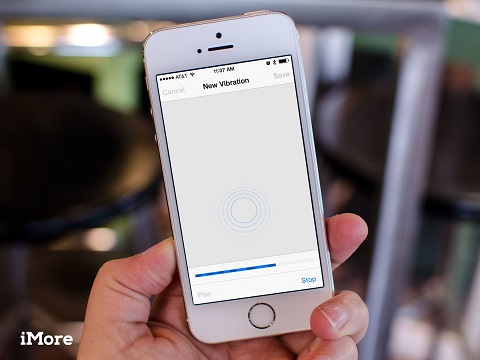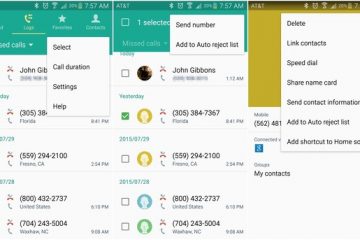Yazımızda, öncelikle iPhone telefonunuzun çoğu kişi tarafından bilinmeyen titreşim özelliklerini paylaşmak istiyorum. iPhone titreşim ayarlama işlemi özelliği telefonun yan sol tuşu ile kolayca açılıp kapatılır fakat bir yakınınıza özel bir titreşim ayarlama işlemi yapmak istiyorsanız bunu nasıl yapacağınızı biliyor musunuz? Bunun dışında çok sessiz bir ortamda olmak istiyor ve telefonunuzun titreşim özelliğini bile kullanmak istemiyorsanız bunu nasıl ayarlamanız gerektiğini öğreteceğiz. iPhone titreşim ayarlama açma ve kapama işlemleri için yazımızın devamını okuyabilirsiniz. iPhone titreşim ayarlama işlemi hakkında tüm detaylara yazımızın devamında yer verdik.
iPhone Titreşim Açma ve Kapama
iPhone marka telefonlarda titreşim özelliğini nasıl kullanacağınızı bilmiyorsanız aşağıdaki adımları takip edebilirsiniz. Bu ayarlar sayfasından gerek çalarken titretme gerekse de sessizken titreşim özelliği iptal etme dahil tüm işlemlerinizi yapabilirsiniz. iPhone titreşim ayarlama, açma ve kapama işlemleri için aşağıdaki adımları takip edebilirsiniz.
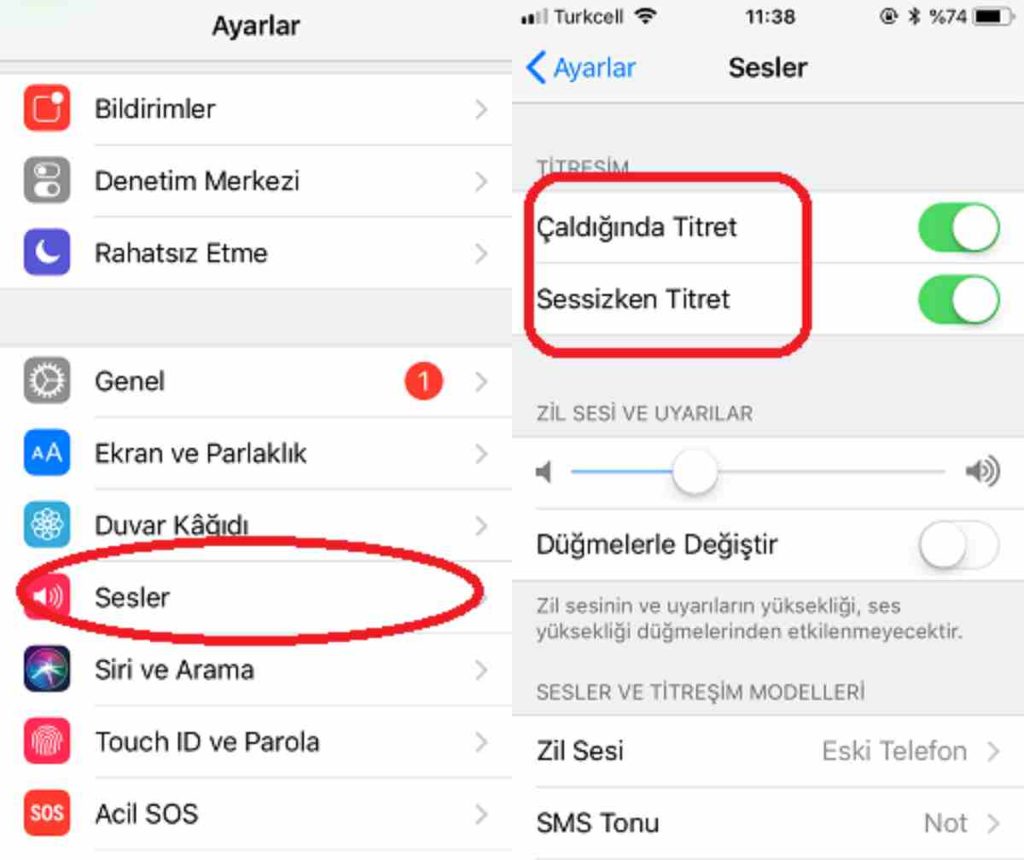
- Öncelikle ayarlar bölümüne girin ve sesler bölümünü açın: Ayarlar > Sesler
- Çaldığında titret veya sessizken titret seçeneklerinden birini seçebilir, istediğiniz şekilde ayarlama yapabilirsiniz.
Bu şekilde iki adımı takip ederek kolayca titreşim ayarlayabilirsiniz ve titreşim üzerine tüm ayarları bu bölümde yönetebilirsiniz. Dilerseniz çaldığında titret özelliğini açıp kapayabilir veya sessizken titret özelliğini kapatabilirsiniz. iPhone titreşim ayarlama işlemi bu kadar kolay şekilde yapılabilir. Kişiye özel titreşim ayarlamasıyla yazımıza devam edelim.
Bunu da okuyabilirsiniz: iPhone çalarken flaş yanma özelliği açma ve kapama
Kişiye Özel iPhone Titreşim Ayarlama
iPhone kullanıcıları otomatik titreşim ayarlarını seçmek istemediğinde kişiye özel titreşim ayarlaması yapabilir. Titreşim tonunu kendinize özel yapmak istiyorsanız aşağıdaki adımlardan faydalanabilirsiniz. Bu sayede sadece size özgü olan tonlar ayarlamak mümkündür.
iPhone Titreşim Tonu Oluşturma
iPhone titreşim ayarlama işlemi yapmak ve kendinize ait bir titreşim oluşturmak için aşağıdaki adımları takip edebilirsiniz. Birkaç adımda kolay şekilde kendinize ait titreşim tonunuz hazır olacaktır.
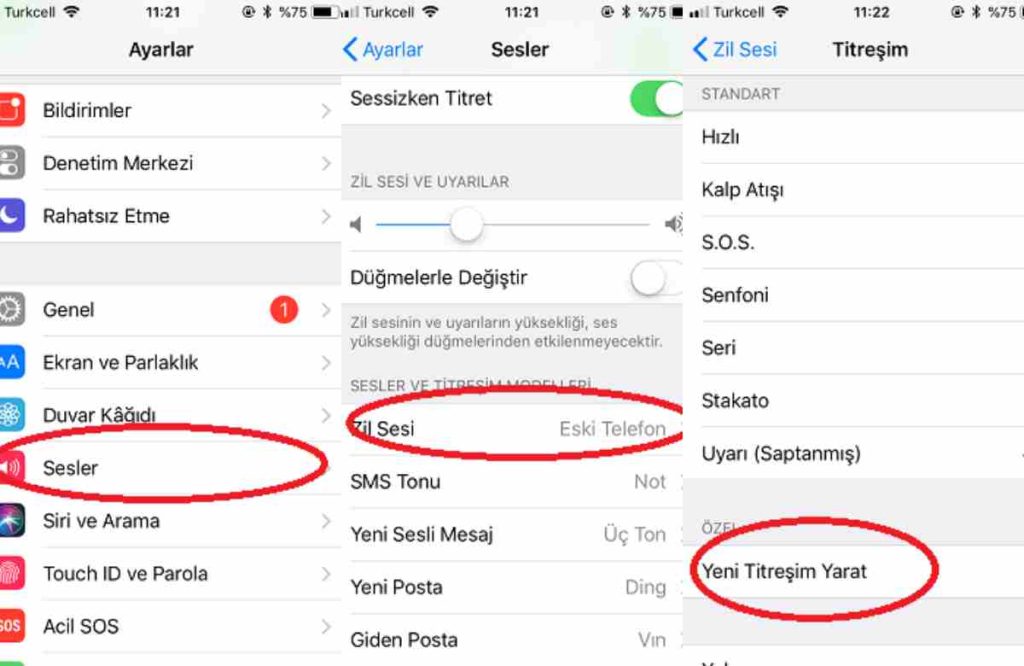
- Öncelikle yapmanız gereken telefonunuzun Ayarlar kısmına gitmek ve Sesler bölümünü açmaktır.
- Buradan Zil sesi tonunu seçmelisiniz.
- Son olarak “Yeni titreşim yarat” butonuna tıklayarak dilediğiniz şekilde bir titreşim özelliği ayarlayabilirsiniz.
Tebrikler! yeni titreşiminizi ayarladınız. Şimdi artık dilediğiniz kişiye özel ya da sürekli olarak bu titreşim modunda kullanabilirsiniz.
Telefonların vazgeçilmez bir özelliği olan titreşim ayarını iPhone telefonlarda nasıl yapabileceğinizi tümüyle anlatmaya çalıştık. Birçok markanın farklı özellikleri olsa da bu işlem iPhone marka telefonlarda kolayca yapılabilir. Flaş yanma özelliğini de kesinlikle okumanızı tavsiye ederiz. Her türlü titreşim ayarları için web sitemizde arama yapabilirsiniz.
Bonus: iPhone AssistiveTouch ile Ses Ayarlama
iPhone AssistiveTouch, kısa yol diyebileceğimiz bir erişilebilirlik özelliğidir. Bu özellik, fiziksel düğmeleri kullanmakta zorluk çeken veya fiziksel düğmelere erişimi kısıtlı olan kullanıcılar için cihazlarını daha kolay kullanabilmelerini sağlar. AssistiveTouch, ekranın üzerinde kayan bir daire şeklinde görünen bir menüdür ve çeşitli işlevlere erişim sağlar.
iPhone’da AssistiveTouch özelliğini kullanarak ses ayarlarını düzenlemek oldukça kolaydır. AssistiveTouch, ekranın üzerinde kayan bir menüdür ve fiziksel düğmelere erişimi kısıtlı olan kullanıcılar için kolaylık sağlar. İşte iPhone’da AssistiveTouch ile ses ayarlarını düzenlemek için adımlar:
- AssistiveTouch’u Etkinleştirme:
- Ayarlar uygulamasını açın.
- Erişilebilirlik seçeneğine dokunun.
- “Tıklama Hızı ve İşlev” başlığı altında “AssistiveTouch” seçeneğini bulun ve açık konuma getirin.
- AssistiveTouch Menüsünü Açma:
- AssistiveTouch’u etkinleştirdikten sonra, ekranın üzerinde küçük bir daire belirecektir. Bu daireyi dokunarak AssistiveTouch menüsünü açın.
- Ses Ayarlarını Açma:
- AssistiveTouch menüsü açıldığında, “Ayarlar” simgesini bulun ve üzerine dokunun.
- Ardından “Ses ve Dokunma” seçeneğini bulun ve üzerine dokunun.
- Ses Ayarlarını Düzenleme:
- Ses ve Dokunma menüsü açıldığında, “Ses” başlığı altında çeşitli ses ayarlarına erişebilirsiniz.
- “Ses Seviyesi” kaydırıcısını sola veya sağa kaydırarak genel ses seviyesini ayarlayabilirsiniz.
- “Zil” ve “Uyarılar” başlıkları altından, zil ve uyarı seslerinin seviyelerini ayrı ayrı düzenleyebilirsiniz.
- Diğer Ses Ayarları:
- Ses ve Dokunma menüsünde ayrıca “Sessiz” modu, “Titreşim” ayarları ve diğer ses seçeneklerini bulabilirsiniz.
Bu şekilde AssistiveTouch menüsünü kullanarak iPhone’unuzdaki ses ayarlarını düzenleyebilirsiniz. AssistiveTouch, fiziksel düğmelere erişimde zorluk yaşayan kullanıcılar için oldukça kullanışlı bir özelliktir ve istediğiniz zaman kolaylıkla etkinleştirip devre dışı bırakabilirsiniz.
iPhone Titremiyor Neden?
Titreşim ayarları yapmasına rağmen çalışmayanlar telefonun titreşimi neden çalışmaz diye merak ediyor. Titreşim ayarı açık olmasına rağmen çalışmıyorsa pil ömrü kısa olabilir. Batarya ve pilinizin dolu olduğundan emin olun.
iPhone Titreşimden Sessize Nasıl Alınır?
Ayarlar kısmına giderek ses ve dokunuş bölümünden titreşimi kapatabilirsiniz. Telefonun bütün titreşimini kapatmak istiyorsanız ayarlar kısmından “erişilebilirlik” seçeneğine tıklayın ve dokunma bölümüne giderek bütün titreşimleri kapatın.
iPhone Sessize Alma Tuşu Çalışmıyor Nasıl Sessize Alınır?
Sessize alma tuşu çalışmıyorsa Assistive touch özelliğini devreye sokabilirsiniz. Bu özelliği aktif ettiğinizde dokunmatik ekran üzerinden ses ayarlarını yapabilir, telefonunuzu tek dokunuşla sessize alabilirsiniz.
iPhone Sessize Alma Tuşu Nasıl Çalışır?
Sesi kapatmak veya açmak için yanda bulunan tuşu kullanabilirsiniz. Tuşta turuncu göründüğünde telefonunuz sessizde, gri renk gözüktüğünde ise seslide demektir. Sessizdeyken titreşimli veya tamamen sessiz olmasını ayarlar kısmından seçebilirsiniz.
Eğer telefonunuzla veya ayarlarıyla ilgili herhangi bir sorun yaşıyorsanız Apple Destek kısmından yardım alabilirsiniz.